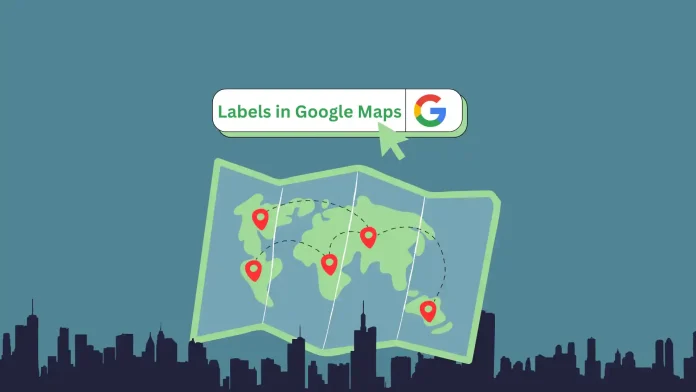Нещодавно на моїх Google Maps було багато міток. Коли я переїхав у нове місто, я додав їх, щоб допомогти мені швидше адаптуватися. Але з часом їх стало забагато, тому довелося їх видалити. Хоча мітки важливі для розуміння та навігації по карті в певних ситуаціях, важливо мати чітке та чітке уявлення. Ось чому видалення міток може бути дуже корисним. Щоб видалити мітки на робочому столі, все, що вам потрібно зробити, це зайти в «Ваші місця» та видалити те, що вам потрібно. У мобільному додатку вам потрібен розділ «Збережено».
Як видалити маркери магазинів, ресторанів і організацій на Google Maps
Ось приклад: вам потрібна карта Google без маркерів і шпильок, що показують різні місця. Ви хочете побачити намальовану карту з назвами вулиць і парків. На жаль, це неможливо зробити; користувачі не можуть вимикати маркери. Вимкнути маркери можна тільки на супутниковій карті.
Але якщо ви розробник або знаєте, як працювати з функцією API в Google Maps, то така можливість існує.
API Карт Google для розробників: якщо ви створюєте програму за допомогою API Карт Google, ви можете налаштувати відображення карти так, щоб на ній не відображалися мітки за замовчуванням. Це робиться шляхом створення спеціального стилю карти, де ви можете вказати, які елементи карти мають бути видимими.
У документації Google Maps API містяться вказівки щодо налаштування стилю карти, включаючи можливість приховати певні типи міток або об’єктів.
Ви можете використовувати сторонні розширення або програми: деякі сторонні розширення веб-переглядача або спеціалізовані програми можуть запропонувати більше можливостей налаштування для карт, зокрема приховування міток.
Що робити, щоб видалити мітки в Google Maps за допомогою браузера?
Якщо ви використовуєте Google Maps і регулярно вибираєте ту саму адресу в рядку, вона зберігається автоматично. За замовчуванням, якщо ви часто використовуєте свою домашню та робочу адресу, вона буде збережена та стане міткою. Разом з цим ви можете робити свої етикетки. Якщо ви хочете видалити їх, виконайте такі дії:
- Першим кроком до видалення мітки є відкриття Google Maps у вашому браузері.
- Тоді після цього вам потрібно натиснути значок із трьома смужками на головній сторінці .
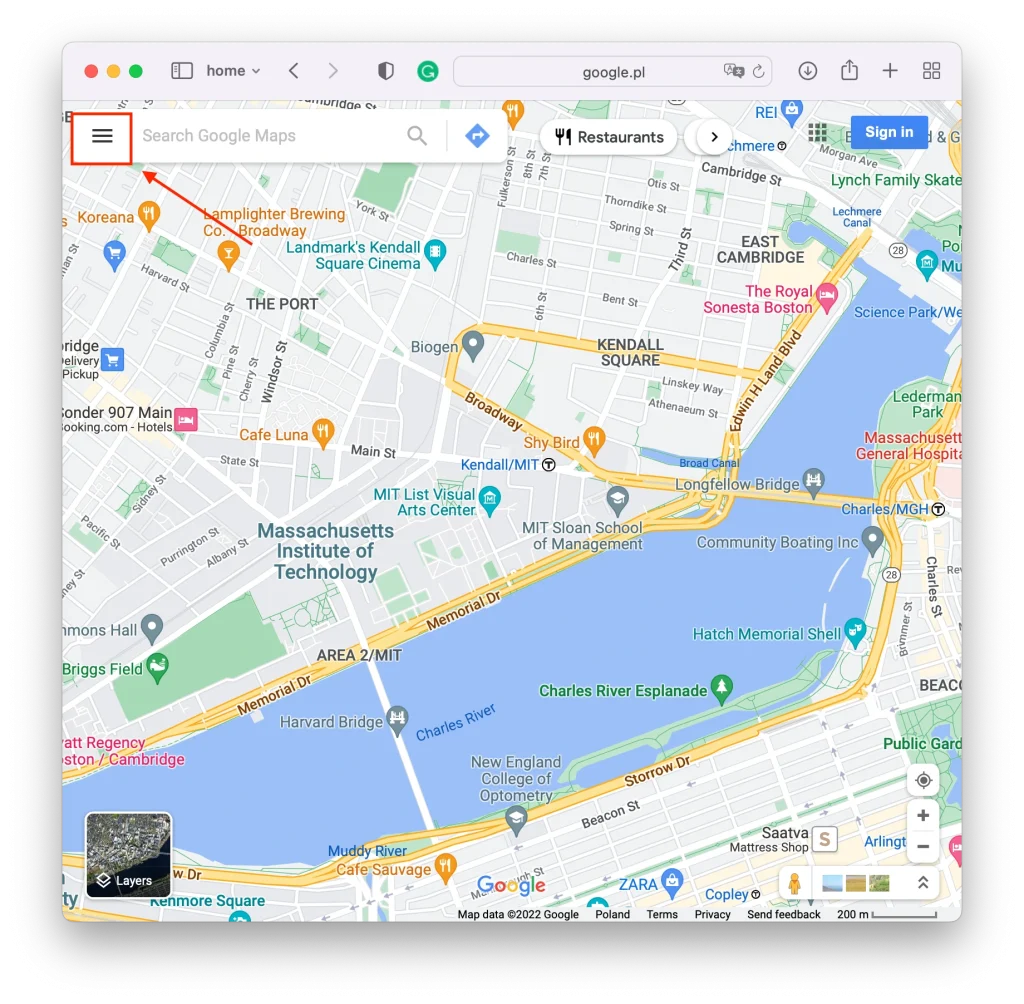
- Наступним кроком потрібно вибрати зі списку «Ваші місця» .
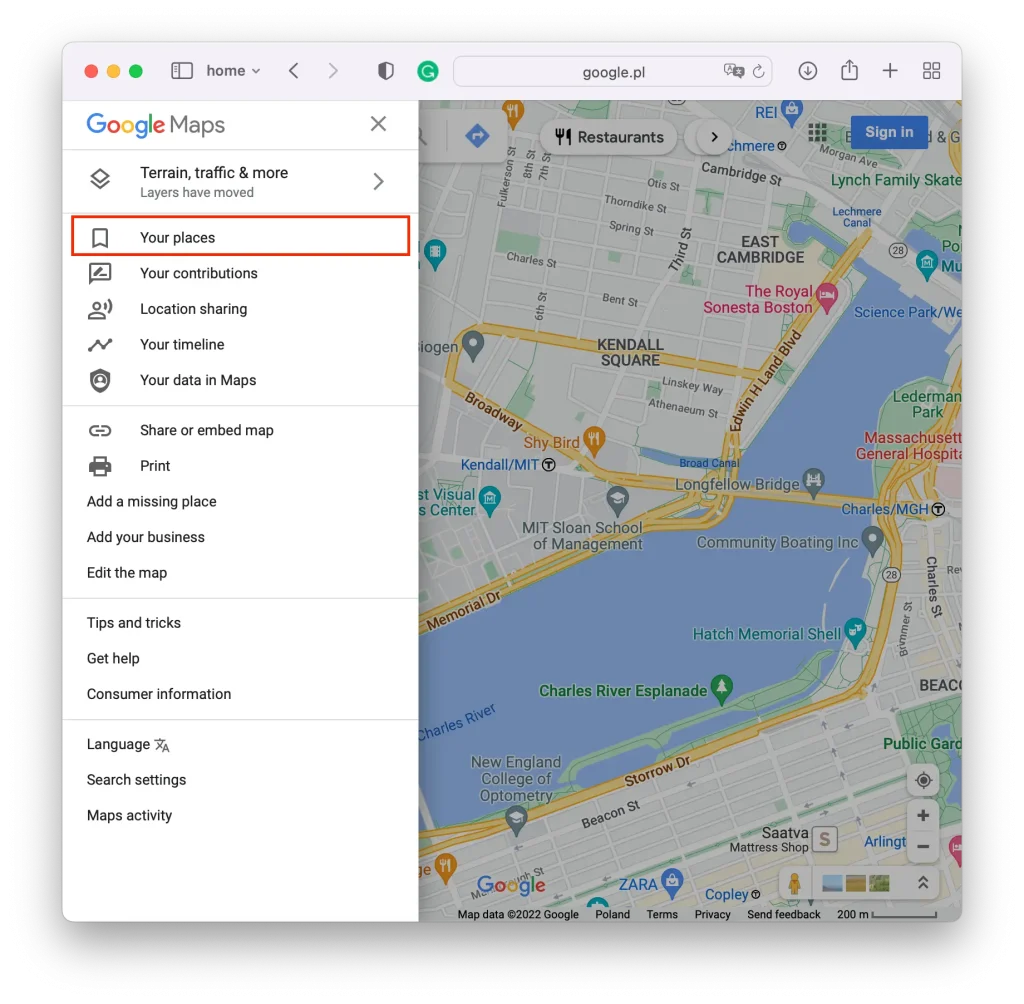
- Після цього виберіть «Позначено» на верхній панелі .
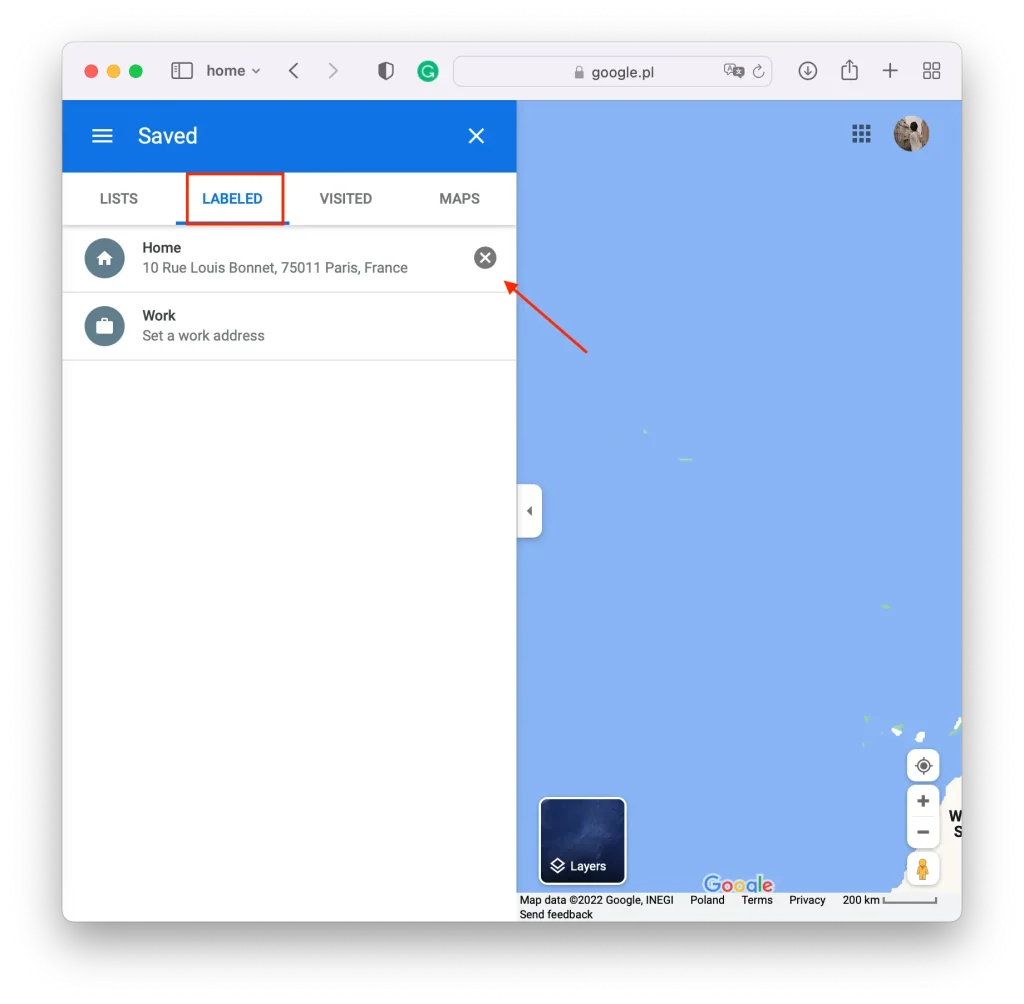
- Потім наведіть курсор на потрібну адресу та натисніть значок видалення .
Після цих дій збережені мітки не відображатимуться на Картах Google. Таким чином можна очистити всі раніше додані місцезнаходження або видалити невикористовувані місцезнаходження.
Як приховати всі мітки за замовчуванням у Google Maps за допомогою браузера?
Після того, як ви відкриєте карти або вкажете місце, ви побачите досить багато різних міток. Усі ці мітки за замовчуванням, розміщені на карті, використовуються для полегшення навігації по місцевості. Тож на карті є таблички з назвами всіх вулиць, магазинів, парків, шкіл, компаній, заводів і всього іншого. Ви можете видалити всі мітки з карти, щоб була лише карта місцевості. Для цього потрібно виконати наступні дії:
- Перший крок, щоб приховати всі мітки за замовчуванням, це відкрити Google Maps у вашому браузері.
- Після цього в нижньому лівому куті натисніть «Шари» .
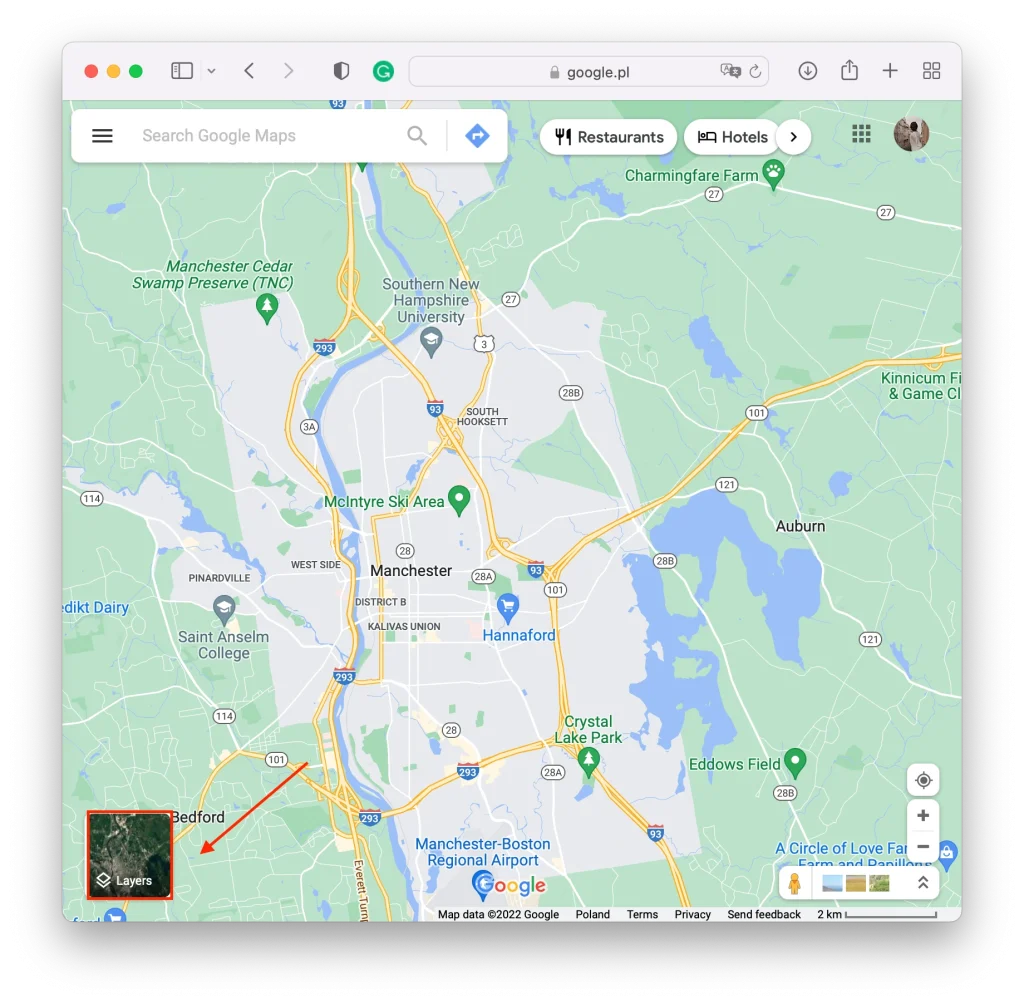
- Потім після цього вам потрібно натиснути «Більше» , після чого відкриються додаткові параметри.
- Далі потрібно зняти позначку з розділу «Мітки» .
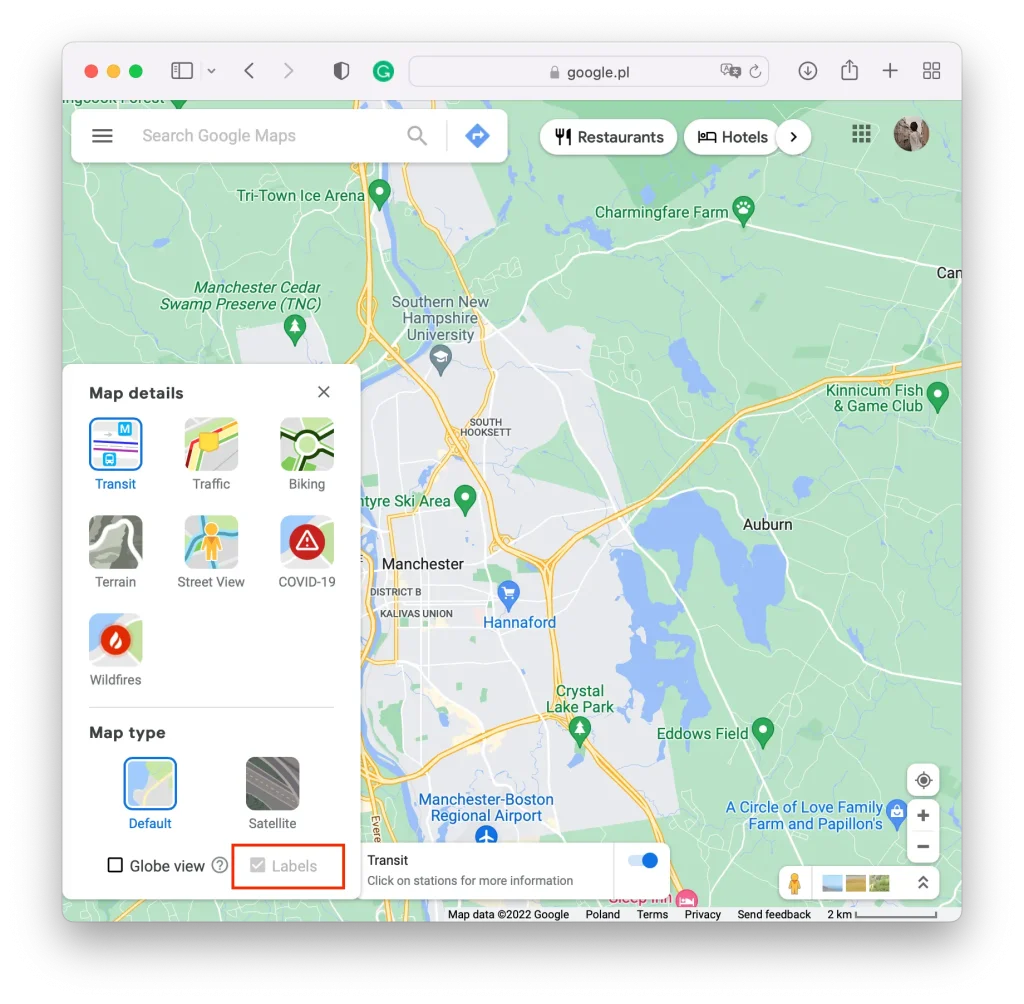
Після цих кроків назви місць не відображатимуться на карті. Ви побачите лише межі доріг, вулиць і будівель. Щоб додати мітки до карти, повторіть усі кроки.
Що робити, щоб видалити мітки в Google Maps за допомогою iPhone?
Використовуючи iPhone, ситуація значно відрізняється, якщо ви хочете видалити мітки в Картах Google. Мобільний додаток Карти Google не дозволяє приховати стандартні мітки, розміщені за замовчуванням. У мобільній версії ви не можете видалити всі назви будь-якого місця, щоб отримати лише карти доріг, вулиць і лише будівель.
Однак, незважаючи на це, ви можете використовувати iPhone і мобільну версію Google Maps для керування створеними мітками. Тобто ви можете створювати та видаляти існуючі мітки лише ті, які додали самі. Ці мітки також з’являться в мобільному додатку, якщо ви тривалий час їхали в одному напрямку, і Карти Google використовуватимуть це місце за умовчанням.
Щоб видалити мітки в Google Maps за допомогою iPhone, виконайте такі дії:
- Першим кроком для видалення міток за допомогою iPhone є відкриття програми Google Maps на вашому iPhone.
- Після цього виберіть «Збережено» на головній сторінці в центрі нижньої панелі.
- Після цього ви відкриєте свій список, де вам потрібно вибрати «Позначено» .
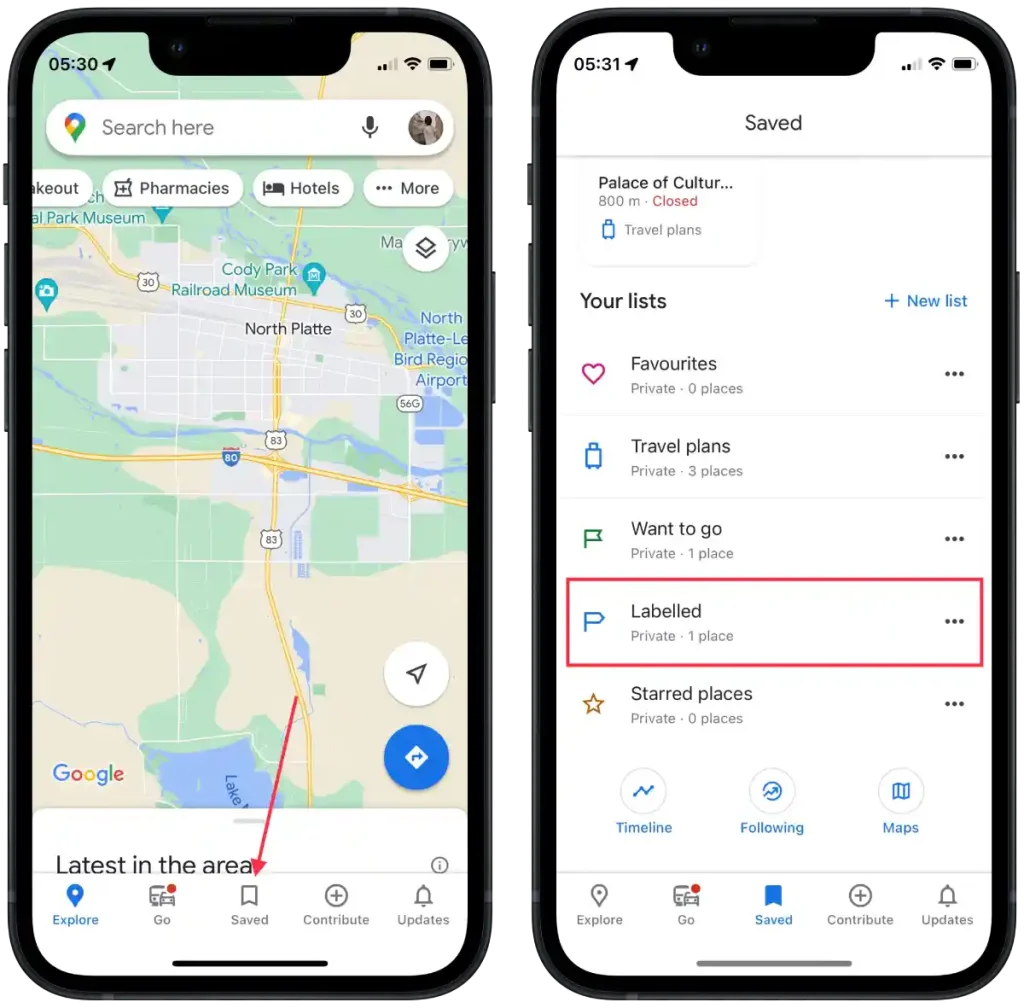
- Потім торкніться трьох крапок перед потрібним місцем.
- Серед вибраних параметрів натисніть «Видалити ».
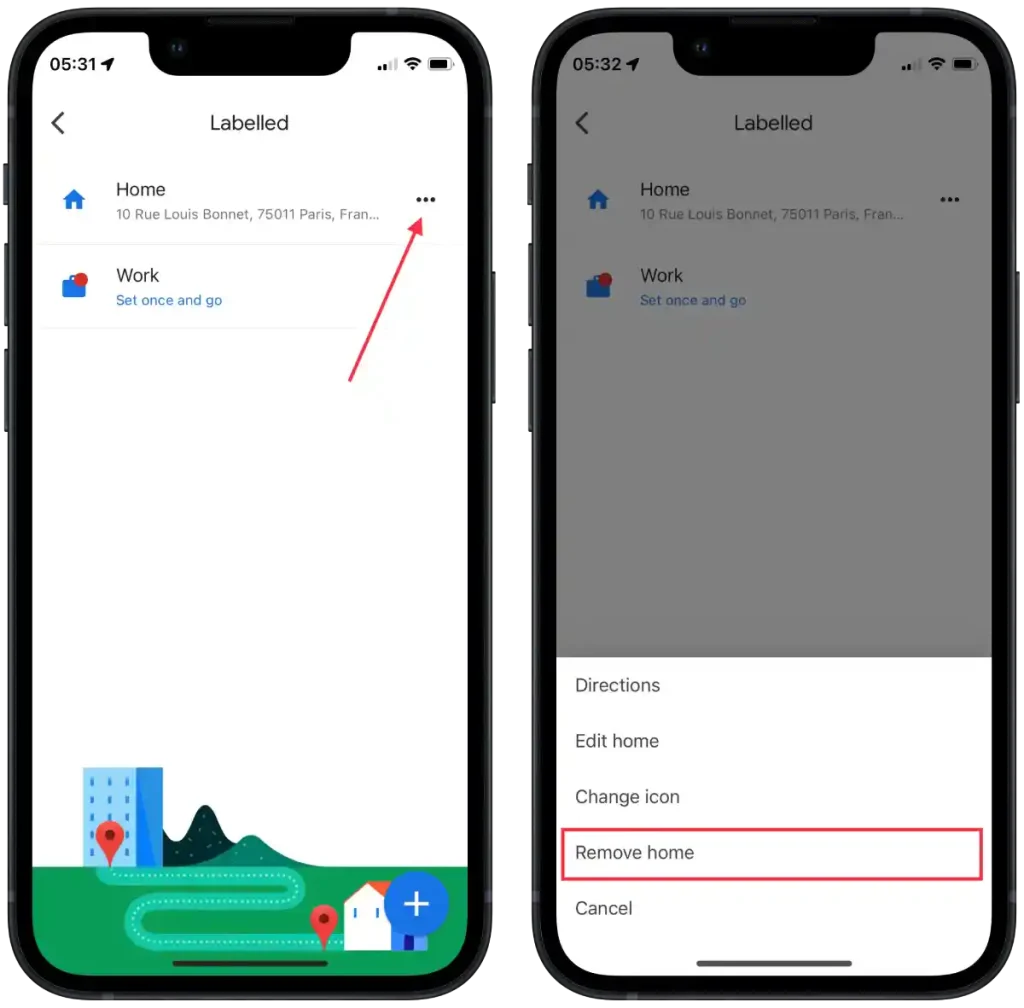
На цьому етапі ви можете не лише видаляти, а й змінювати та редагувати. Отже, якщо вам потрібно внести зміни до створеної вами мітки, ви також можете відредагувати її замість видалення.
Чи можете ви приховати всі мітки за замовчуванням у Google Maps за допомогою мобільного додатку?
У мобільному додатку Google Maps немає спеціальної опції, яка за замовчуванням приховувала б усі мітки. Навіть якщо ви використовуєте Карти Google у браузері на своєму iPhone, вони все одно недоступні. Навіть у браузері на вашому смартфоні Google Maps має обмежені налаштування.
Однак, якщо вам потрібно повністю приховати всі мітки за замовчуванням, вам доведеться використовувати браузерну версію Карт Google на комп’ютері чи ноутбуці. У веб-версії Карт Google на робочому столі ви матимете більше можливостей і налаштувань для керування відображенням міток і шарів.
Чи є ваші мітки загальнодоступними на Картах Google?
Мітки, які користувачі додають до своїх власних карт на Картах Google, за умовчанням не є загальнодоступними. Коли користувач створює особисту карту у своєму обліковому записі Карт Google і додає мітки, як-от домашні чи робочі позначки, ці мітки доступні лише для цього конкретного користувача, якщо він не надає свою карту іншим.
Особисті мітки, які ви додаєте до своєї власної карти, залишаються видимими та доступними лише вам, якщо ви не поділитеся цією картою або не встановите спеціальні налаштування доступу для інших користувачів.
Яка різниця між міткою та збереженням у Картах Google?
У контексті Карт Google мітки та збереження стосуються різних функцій і функцій.
Мітки в Картах Google дозволяють додавати окремі мітки або мітки до певних місць на карті. Ці мітки є особистими анотаціями, які ви можете створити та пов’язати з визначними місцями. Ви можете додавати мітки, щоб позначати важливі місця, наприклад дім, роботу чи улюблені місця. Мітки служать способом персоналізації та організації вашої власної карти для зручності використання.
Зберегти в Google Maps означає збереження місця для подальшого використання. Коли ви зберігаєте місце, воно додається до списку збережених місць на Картах Google. Збережені місця можуть включати широкий спектр місць, як-от ресторани, готелі, пам’ятки чи будь-які інші місця, які ви хочете запам’ятати або плануєте відвідати. На відміну від міток, збережені місця не відображаються на карті, а зберігаються у ваших особистих збережених місцях.